Lista de rastreadores no Safari
Aquela lista de rastreadores que aparece no Safari é de todo meu histórico no Safari ? Ou de dias específicos
[Título alterado pelo Moderador]
iPhone 12, iOS 17
Aquela lista de rastreadores que aparece no Safari é de todo meu histórico no Safari ? Ou de dias específicos
[Título alterado pelo Moderador]
iPhone 12, iOS 17
Olá Usuario(a), Aqui é a comunidade Apple de usuários ajudando outros usuários iguais a você. Personalize os ajustes do Safari no iPhone
No app Safari ![]() , você pode personalizar a página principal, alterar o tamanho do texto em sites e alterar os ajustes de exibição e privacidade. Inicie uma sessão no iCloud com o mesmo ID Apple em vários dispositivos para manter suas abas abertas, favoritos, histórico de navegação e Lista de Leitura atualizados em todos os seus dispositivos Apple.
, você pode personalizar a página principal, alterar o tamanho do texto em sites e alterar os ajustes de exibição e privacidade. Inicie uma sessão no iCloud com o mesmo ID Apple em vários dispositivos para manter suas abas abertas, favoritos, histórico de navegação e Lista de Leitura atualizados em todos os seus dispositivos Apple.
Personalize a página principal
Ao abrir uma nova aba, você começa na página principal. Você pode personalizar a página principal com novas imagens de fundo e opções.
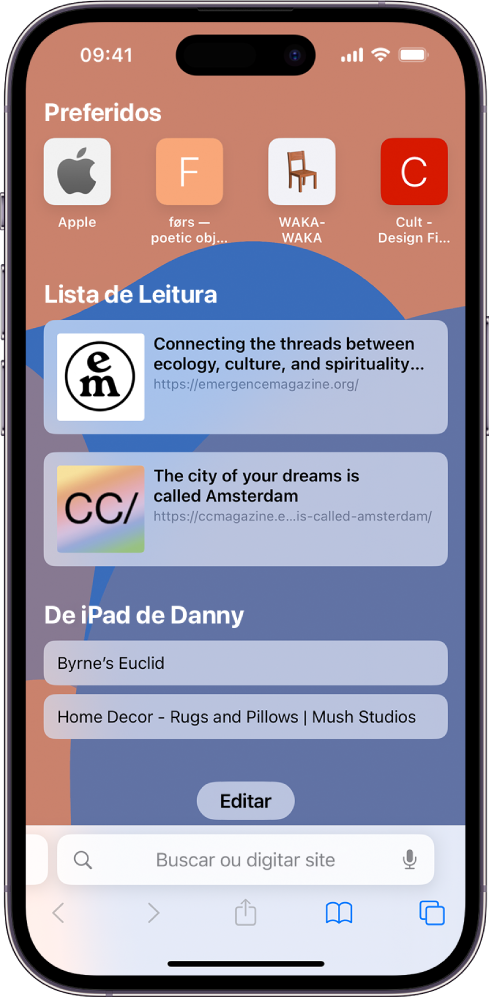
Nota: seus ajustes personalizados da página principal são atualizados em todos os dispositivos Apple onde você tenha a opção “Usar Página de Entrada em Todos os Dispositivos” ativada e uma sessão iniciada com o mesmo ID Apple com a autenticação de dois fatores.
Altere o tamanho do texto de um site no Safari
Use o botão “Ajustes da Página” para aumentar ou diminuir o tamanho do texto.
Altere os controles de exibição de um site no Safari
Você pode ocultar o campo de busca, alternar para o Leitor e muito mais.
Você também pode configurar ajustes do Safari nos ajustes de Acessibilidade. Acesse Ajustes > Acessibilidade > Ajustes por App. Toque em Adicionar App, escolha Safari e toque em Safari para alterar ajustes.
Escolha onde salvar os downloads
Quando você baixa um arquivo no Safari, você pode escolher se deseja salvá-lo no iCloud ou no iPhone.
Acesse Ajustes ![]() > Safari > Downloads e escolha um destes:
> Safari > Downloads e escolha um destes:
Compartilhe senhas de sites com um grupo
Você pode criar um grupo de contatos de confiança para compartilhar um conjunto de senhas. As senhas ficam atualizadas para todas as pessoas do grupo e você pode remover uma pessoa a qualquer momento.
Consulte Crie grupos de senhas compartilhadas.
Defina ajustes de privacidade no Safari
Você pode escolher seus ajustes de privacidade no Safari e criar exceções para sites. Consulte Navegue com privacidade.
Consulte também
Limpe o cache e os cookies no iPhone
Obtenha extensões para personalizar o Safari no iPhone
Ajudou?
Se minha orientação/ajuda foi útil, não deixe de curti Espero ter ajudado! Atenciosamente Dav3 G®️0hl666
Lista de rastreadores no Safari